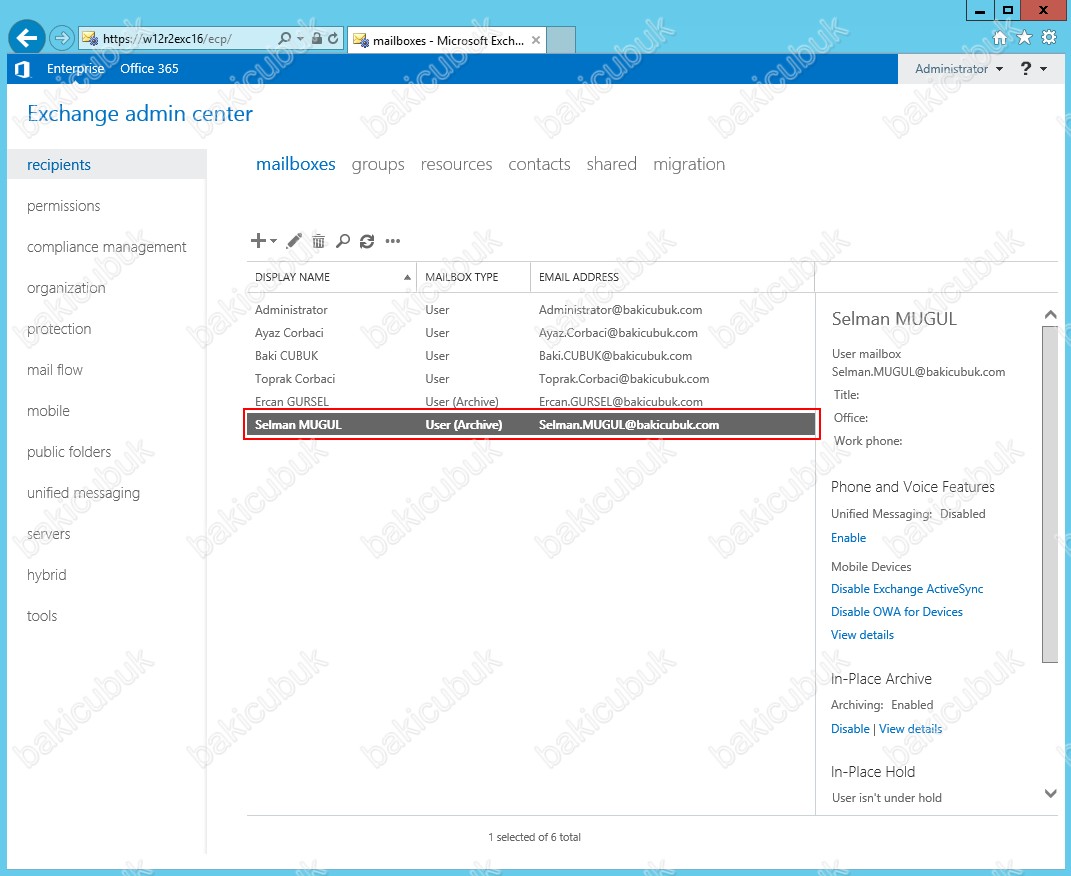Merhaba
Daha önceki yazimizda Exchange Server 2016 Kurulum Gereksinimleri için gerekli olan Roles ( Rol ) ve Features ( Özellik ) ve yazilimlarini kurulumu ve yapılandırmalarini ve Exchange Server 2016 Kurulumu,Exchange Server 2016 Send Connector Yapılandırması,Exchange Server 2016 Owa Login Yapılandırılması,Exchange Server 2016 Accepted Domain Yapılandırması,Exchange Server 2016 Email Address Policies Yapılandırması,Exchange Server 2016 Mailbox Database Yapılandırması ve Exchange Server 2016 Mailbox Boyutu Yapılandırması anlatmiştim. Bu yazimizda da Exchange Server 201 üzerinde User ( Kullanıcı ) ekleme işlemini anlatiyor olacağım.
Exchange Server yapısı ortamimizdaki Active Directory Domain Services rolü ile birlikte replike bir şekilde çalışmaktadir. Yani ortamimizda bulunan Active Directory Domain Services rolü üzerinde yaşanabilecek herhangi bir sorunda ortamimizdaki Exchange Server sunucumuzda da sorun yaşamamiza neden olacaktir.
Exchange Server 2007 öncesinde, Active Directory yapısı üzerinde oluşturulan bir User ( Kullanıcı ) için Exchange Server üzerinde direkt olarak Mailbox eklemekte ve Exchange Server konsolu üzerinde görüntülenmekteydi. Exchange Server 2007 ve Exchange Server 2010 üzerinde bu işlem tam tersi olarak karşımıza çıktı. Exchange Server 2007 ve Exchange Server 2010 konsolu üzerinde oluşturulan bir User ( Kullanıcı ) Active Directory Users and Computers konsolunda görünmektedir. Ancak Active Directory Users and Computers konsolu üzerinde oluşturmuş olduğumuz bir User ( Kullanıcı ) için Exchange Server 2007 ve Exchange Server 2010 konsolu üzerinde bir Mailbox yapılandırmamiz gerekmektedir.
Şimdi Exchange Server 2016 üzerinde User ( Kullanıcı ) ekleme işlemine başlayabiliriz. Ben bu yazimda Active Directory ortaminda var olan bir kullanıcıya Mailbox açılmasini ve Exchange Server 2016 üzerinde Active Directory ortaminda olmayan yeni bir User ( Kullanıcı ) için Mailbox açma adimlarini anlatiyor olacağım.
Aşağıdaki ortamimizda Active Directory yapısındaki mevcut bir User ( Kullanıcı ) için Mailbox açacağiz.
Exchange admin center üzerinde recipients sekmesi altinda mailboxes bölüme geliyoruz.
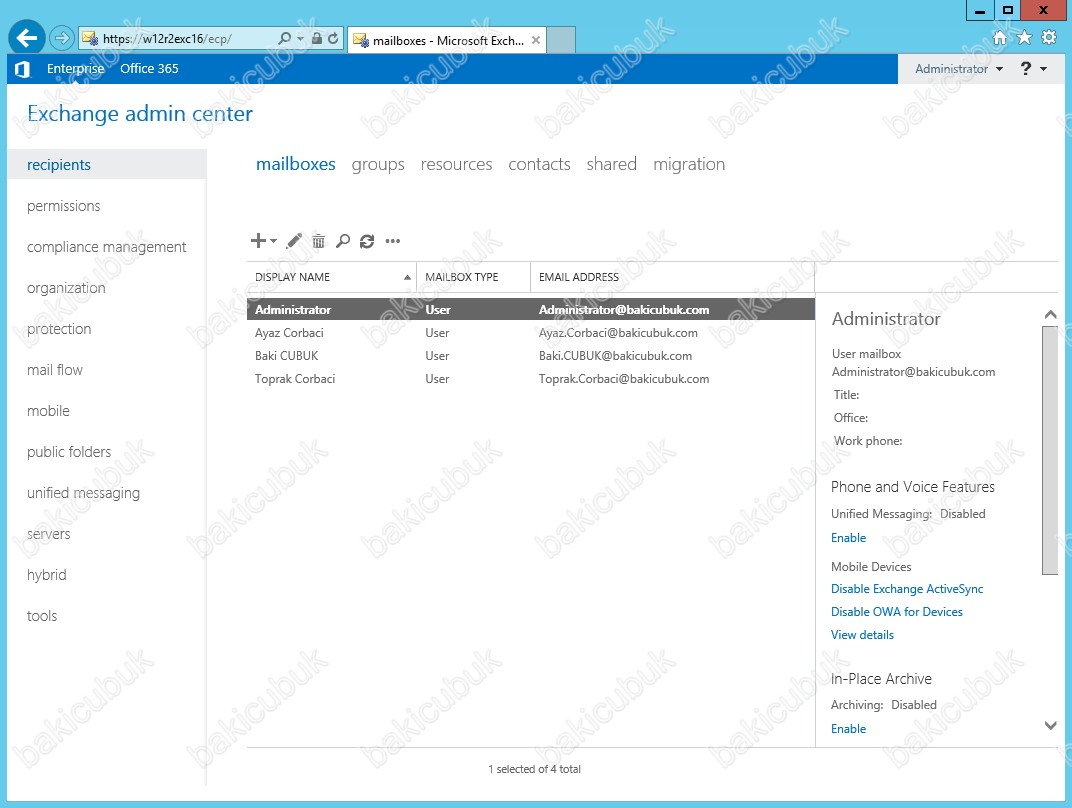
+ ( Artı ) tuşu altindan User mailbox basarak yapılandırma işlemine başlıyoruz.
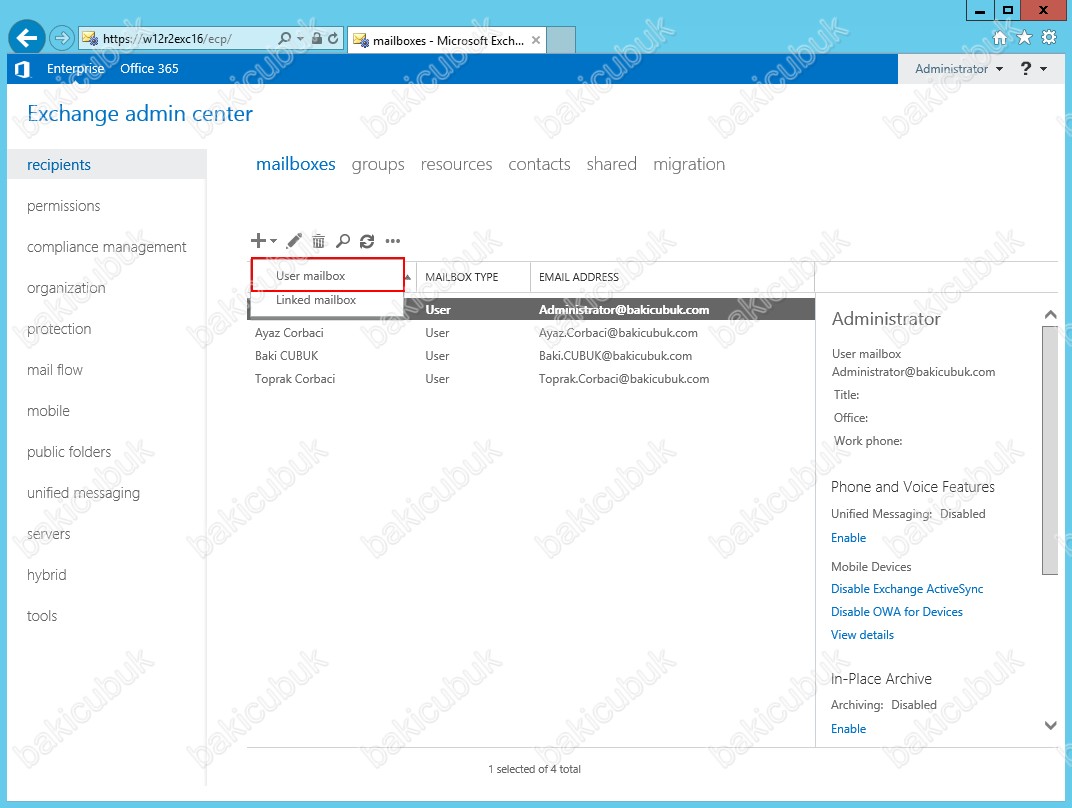
new user mailbox ekrani geliyor karşımıza Alias bölümüne bir isim belirlememiz gerekiyor.
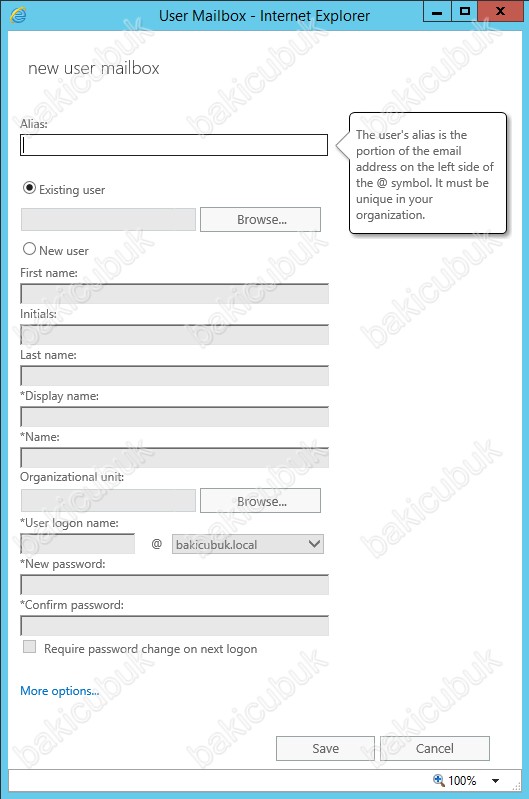
Ben ortamimdaki Active Directory yapısındaki mevcut bir User ( Kullanıcı ) için Mailbox açacağım için Existing user bölümüne geliyoruz ve Browse diyoruz.
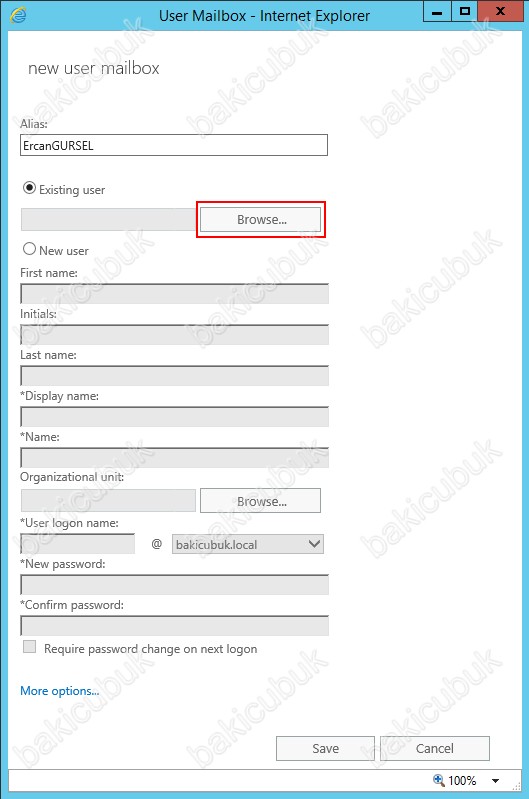
Select User – Entire Forest ekrani geliyor karşımıza daha önce Active Directory ortaminda oluşturmuş olduğum Ercan GURSEL isimli kullanıcıyı seçiyoruz ve OK diyoruz.
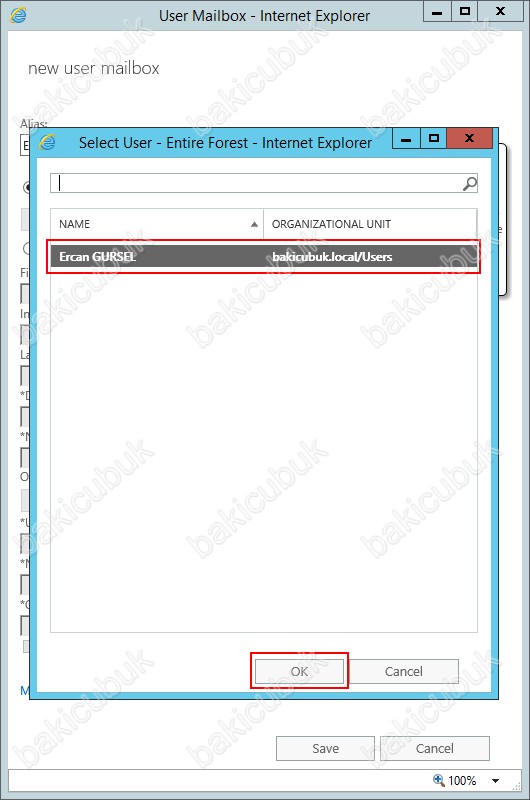
new user mailbox ekranina tekrar geldiğimizde More options diyerek Ercan GURSEL isimli kullanıcının Mailbox Database ve Archive Database yapılandırmasını yapıyoruz.
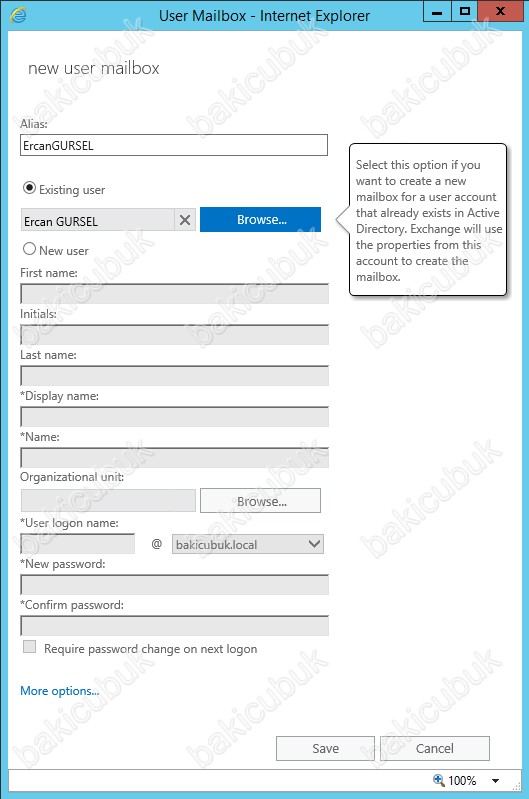
Mailbox database bölümüne geliyoruz ve Browse diyoruz.

Select Mailbox Database ekrani geliyor karşımıza daha önceki yazimizda Exchange Server 2016 Mailbox Database yazimizda yapılandırmış olduğumuz BAKICUBUKDB Mailbox Database seçiyoruz ve OK diyoruz.
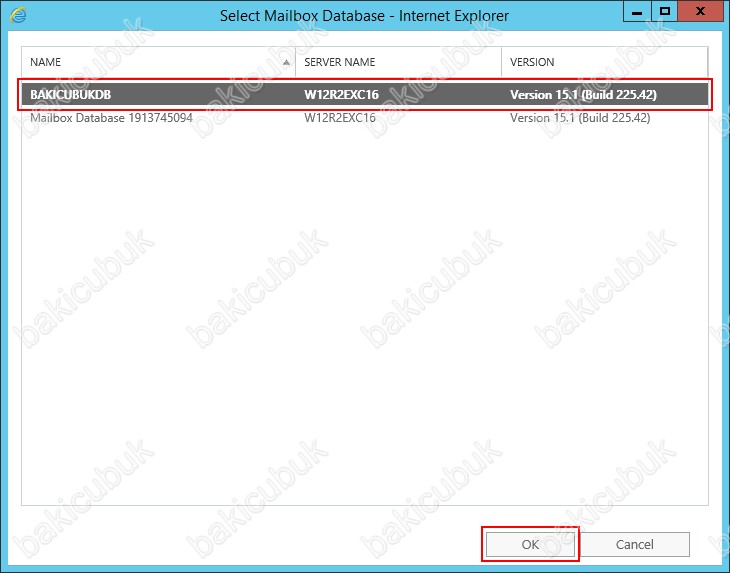
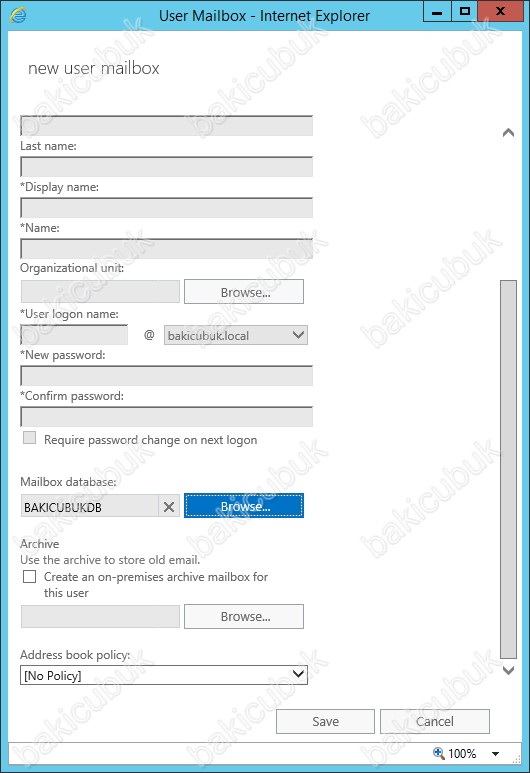
Archive ( Arsiv ) bölümüne geliyoruz Create an on-primises archive mailbox for this user seçiyoruz ve Browse diyoruz.
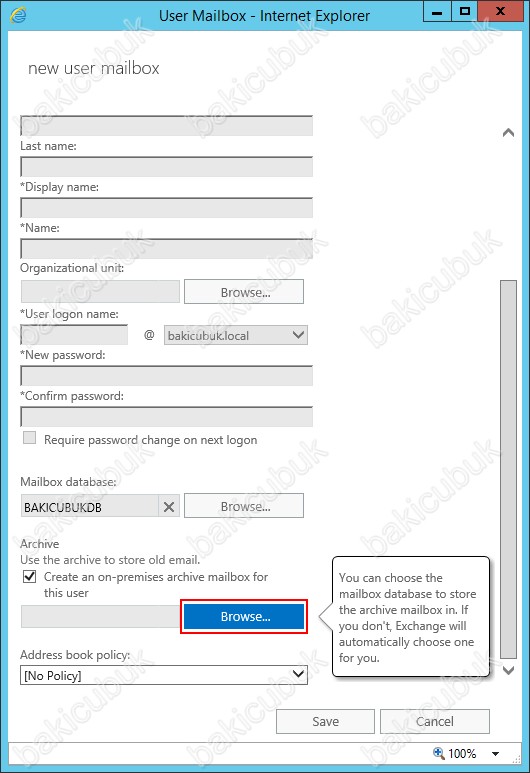
Select Mailbox Database ekrani geliyor karşımıza daha önceki yazimizda Exchange Server 2016 Mailbox Database yazimizda yapılandırmış olduğumuz BAKICUBUKDB Mailbox Database seçiyoruz ve OK diyoruz.
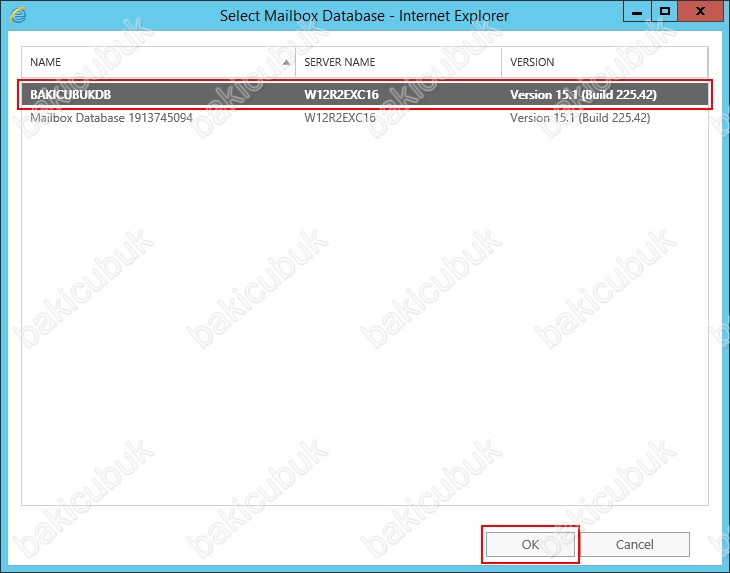
new user mailbox ekranında gerekli yapılandırmayı tamamladiktan sonra Save diyoruz.
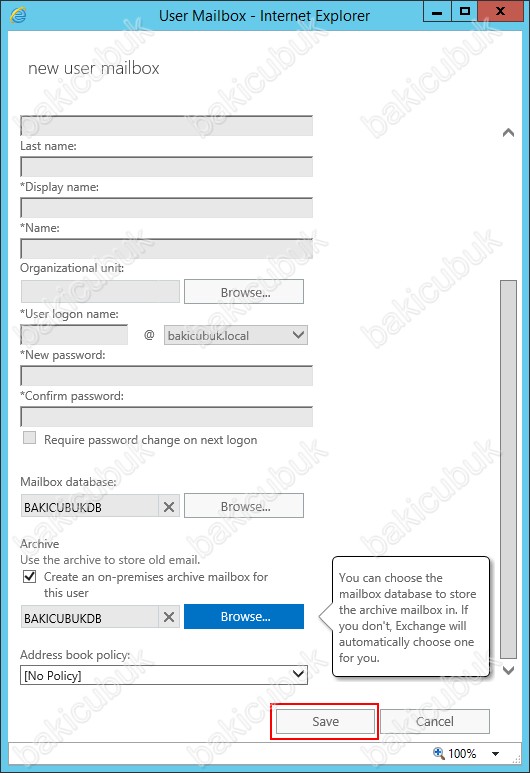
Exchange admin center üzerinde recipients sekmesi altinda mailboxes bölümde tekrar geldiğimizde Exchange admin center üzerinde oluşturmuş olduğumuz Ercan GURSEL ismindeki User ( Kullanıcı ) için Mailbox açıldığını görüyoruz.
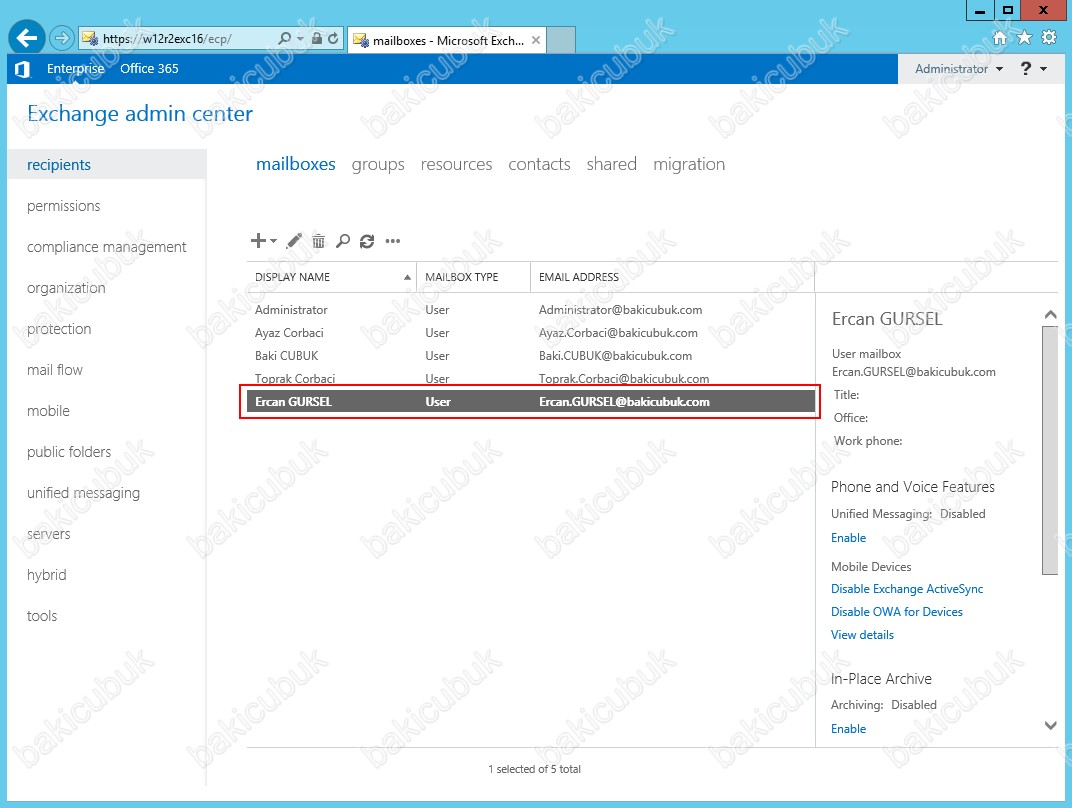
Yukarida ortamimizdaki Active Directory yapısındaki mevcut bir User ( Kullanıcı ) için Mailbox açmıştık. Şimdi ise Active Directory ortaminda bulunmayan bir User ( Kullanıcı ) için Exchange admin center üzerinde Mailbox açmayi anlatiyor olacağım.
+ ( Artı ) tuşu altindan User mailbox basarak yapılandırma işlemine başlıyoruz.
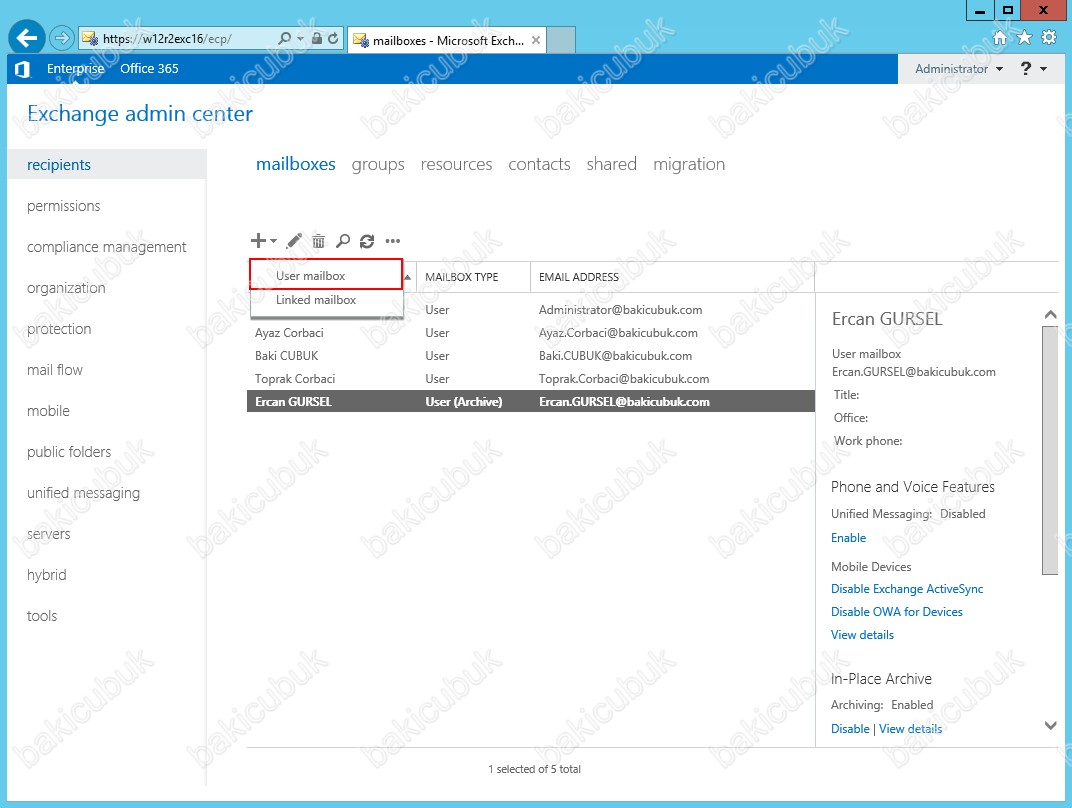
new user mailbox ekrani geliyor karşımıza Alias bölümüne bir isim belirlememiz gerekir.
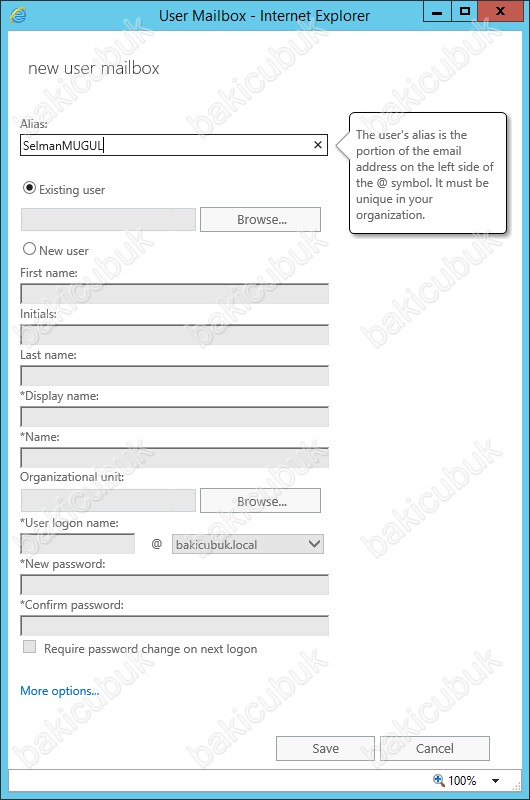
Bu sefer Active Directory yapısındaki olmayan yeni bir User ( Kullanıcı ) için Mailbox açacağız bunun için New User bölümüne geliyoruz. First Name ve Last Name gibi bölümlerine açacağımız kullanıcının bilgilerini yaziyoruz. Organizational unit bölümünde açacağımız User ( Kullanıcı ) Active Directory ortaminda hangi Organize Unit ( OU ) altinda açılacağını seçmek için Browse diyoruz.
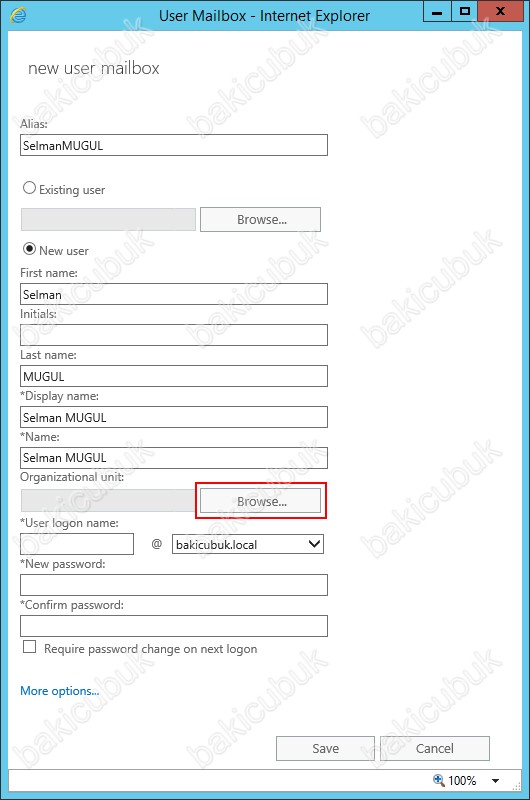
select an organizational unit ekrani geliyor bu ekranda Active Directory ortaminda bulunan Organize Unit ( OU ) görüyoruz. select an organizational unit ekraninda açacağımız User ( Kullanıcı ) Active Directory ortaminda hangi Organize Unit ( OU ) altinda açılacak ise onu seçiyoruz ve ok diyoruz.
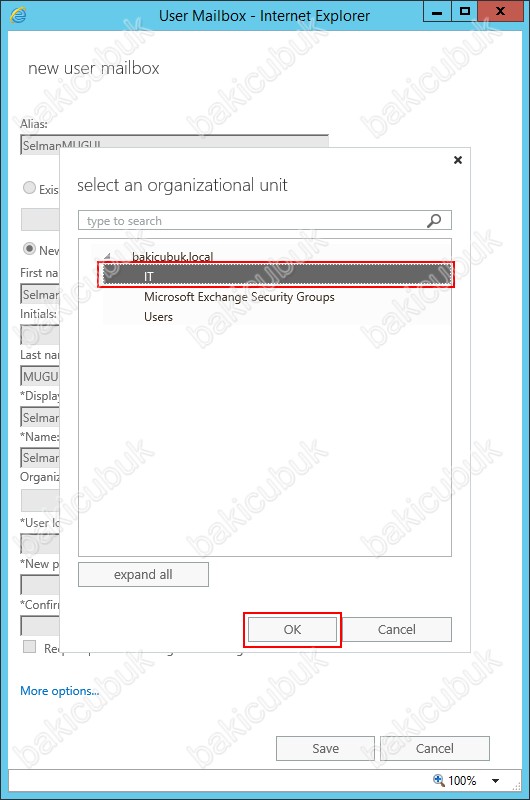
User logon name bölümüne kullanıcımızın Active Directory ortamindaki kullanıcımız için Logon Name,New Password ve Confirm Password bilgilerini yaziyoruz ve More options diyerek Selman MUGUL isimli kullanıcının Mailbox Database ve Archive Database yapılandırmasını yapıyoruz.
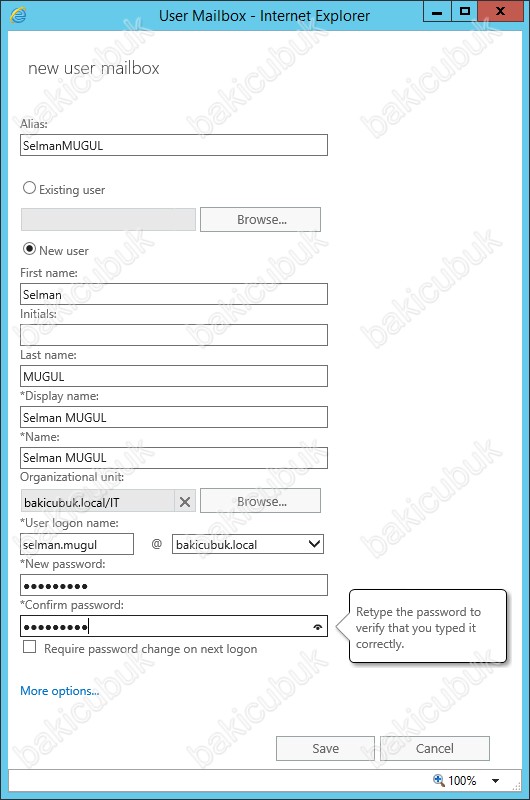
Mailbox database bölümüne geliyoruz ve Browse diyoruz.
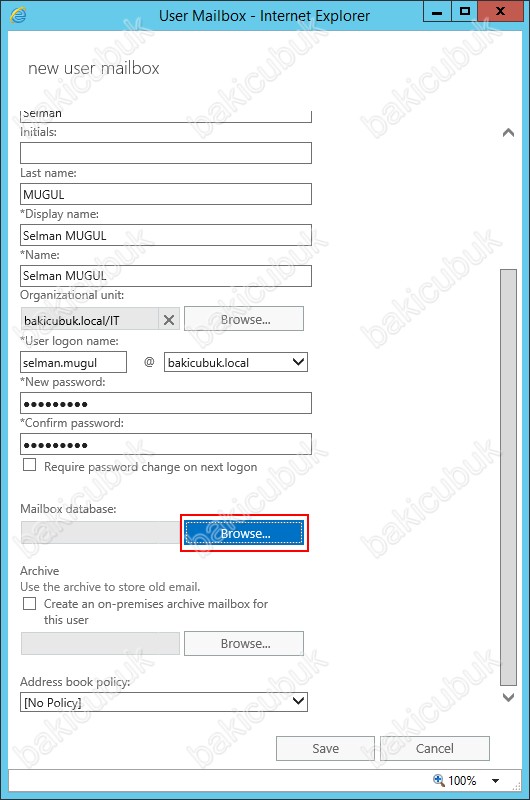
Select Mailbox Database ekrani geliyor karşımıza daha önceki yazimizda Exchange Server 2016 Mailbox Database yazimizda yapılandırmış olduğumuz BAKICUBUKDB Mailbox Database seçiyoruz ve OK diyoruz.
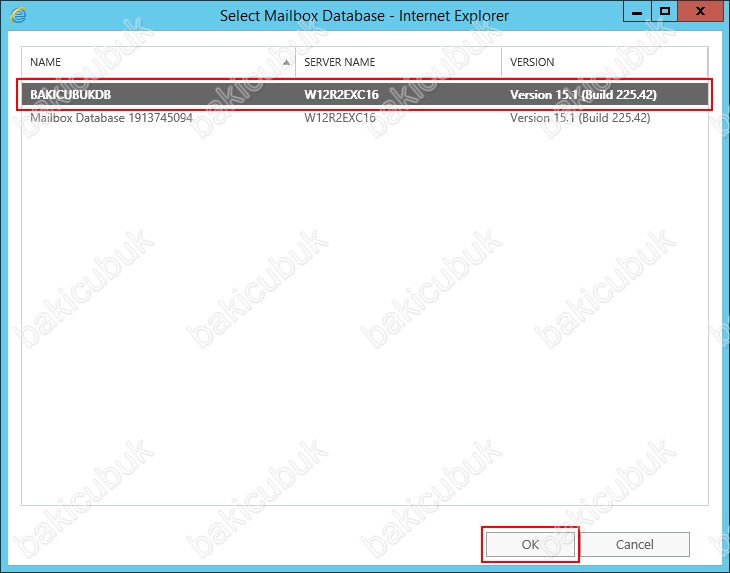

Archive ( Arsiv ) bölümüne geliyoruz Create an on-primises archive mailbox for this userseçiyoruz ve Browse diyoruz.
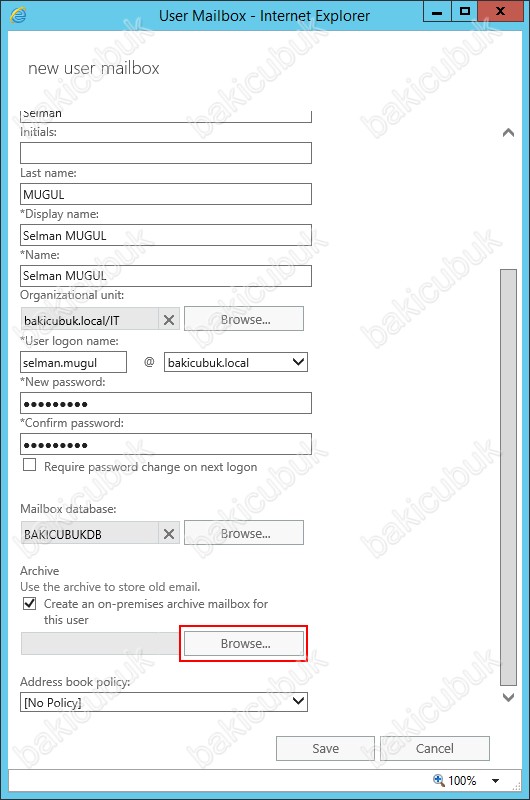
Select Mailbox Database bekrani geliyor karşımıza daha önceki yazimizda Exchange Server 2016 Mailbox Database yazimizda yapılandırmış olduğumuz BAKICUBUKDB Mailbox Database seçiyoruz ve OK diyoruz.
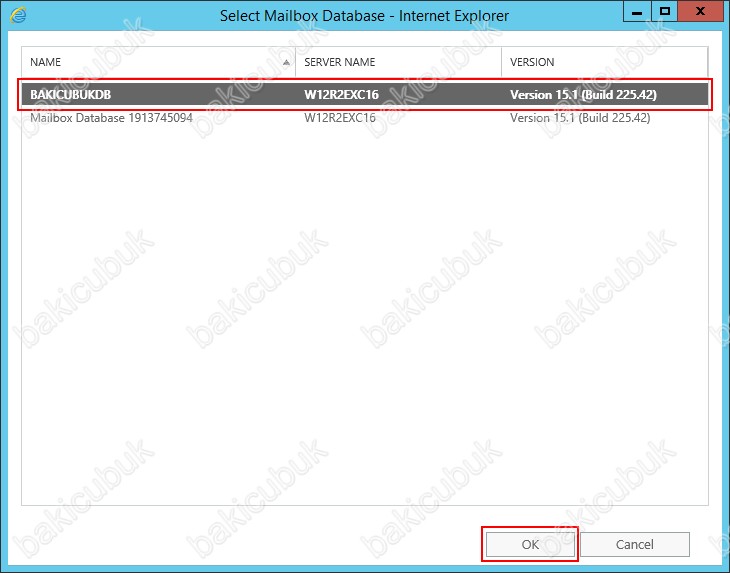
new user mailbox ekranında gerekli yapılandırmayı tamamladiktan sonra Save diyoruz.
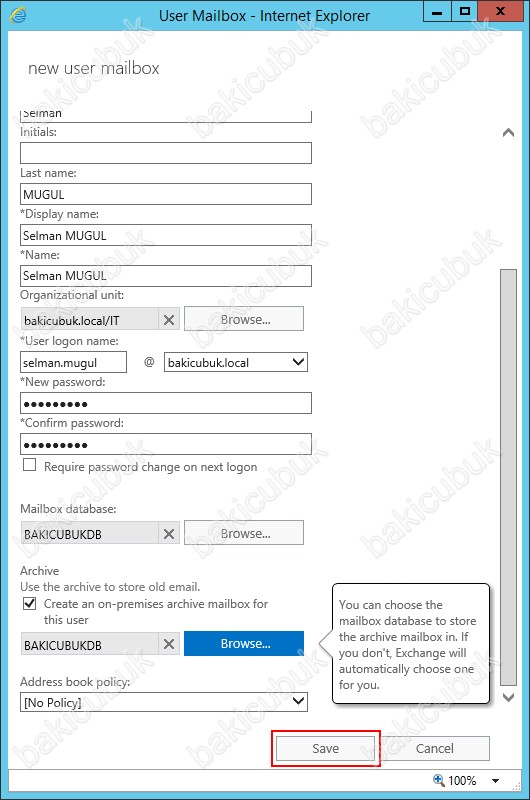
Exchange admin center üzerinde recipients sekmesi altinda mailboxes bölümde tekrar geldiğimizde Exchange admin center üzerinde oluşturmuş olduğumuz Selman MUGUL ismindeki User ( Kullanıcı ) için Mailbox açıldığını görüyoruz.